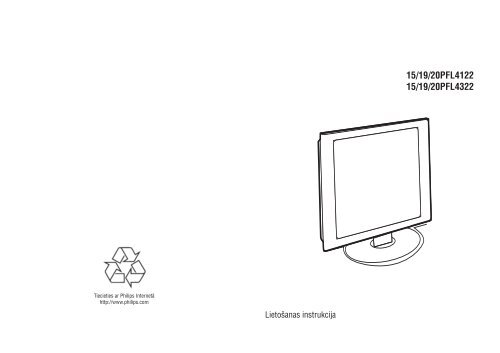Philips Téléviseur - Mode d’emploi - LAV
Philips Téléviseur - Mode d’emploi - LAV
Philips Téléviseur - Mode d’emploi - LAV
You also want an ePaper? Increase the reach of your titles
YUMPU automatically turns print PDFs into web optimized ePapers that Google loves.
15/19/20PFL4122<br />
15/19/20PFL4322<br />
Tiecieties ar <strong>Philips</strong> Internetâ<br />
http://www.philips.com<br />
Lietoðanas instrukcija
PADOMI<br />
Slikta<br />
uztverðana<br />
Nav attçla<br />
Nav skaòas<br />
Kalnu vai augstu çku klâtbûtne var bût vainojama pie spoku attçliem,<br />
dubultoðanos vai çnâm. Ðajâ gadîjumâ, mçìiniet manuâli regulçt attçlu:<br />
skatît Precîza noregulçðana (11.lpp) vai mainiet ârçjâs antenas virzienu.<br />
Ja Jûs lietojat istabas antenu, noteiktos apstâkïos uztverðana var bût<br />
apgrûtinâta. Jûs varat uzlabot uztverðanu, grozot antenu. Ja uztverðana<br />
joprojâm ir slikta, Jums vajadzçs lietot ârçjo antenu.<br />
Vai Jûs esat kârtîgi pieslçguði antenu kontaktam? Vai esat izvçlçjuðies<br />
pareizo sistçmu? (11.lpp). Slikti pieslçgti eirokontakta vadi vai antenas<br />
vadi bieþi ir attçla vai skaòas problçmu cçlonis (daþreiz kontakti var<br />
daïçji atvienoties, ja TV ir kustinâts vai pagriezts). Pârbaudiet visus<br />
savienojumus.<br />
Ja noteiktos kanâlos Jûs uztverat attçlu, bet nav skaòas, tas nozîmç, ka<br />
Jums nav izvçlçta pareizâ TV sistçma. Mainiet sistçmas iestatîjumu<br />
(11.lpp).<br />
Pie TV pieslçgtais pastiprinâtâjs neatskaòo nekâdu skaòu? Pârbaudiet,<br />
vai neesat sajaukuði audio izeju ar audio ieeju.<br />
PC reþîms<br />
nestrâdâ?<br />
Tâlvadîbas<br />
pults<br />
Gaidîðanas<br />
reþîms<br />
Ierîces<br />
tîrîðana<br />
Pârliecinieties, ka esat pareizi iestatîjuði saderîgu attçla izðíirtspçju<br />
(skatît 16.lpp).<br />
TV nereaìç uz tâlvadîbas pulti; indikators uz televizora vairs<br />
nemirkðíinâs, kad Jûs lietojat tâlvadîbas pulti? Nomainiet bateriju.<br />
Ja ierîce 30 minûðu laikâ nesaòem nekâdu signâlu, tâ automâtiski<br />
pârslçdzas gaidîðanas reþîmâ. Lai taupîtu strâvu, Jûsu ierîce ir aprîkota<br />
ar komponentçm, kas sniedz ïoti mazu strâvas patçriòu, esot gaidîðanas<br />
reþîmâ (mazâk kâ 1 W).<br />
Lietojiet tikai tîru, mîkstu un kokvilnu nesaturoðu lupatiòu, lai tîrîtu Jûsu<br />
televizora ekrânu un korpusu. Nelietojiet preces, kas veidotas uz<br />
alkohola vai ðíîdinâtâja bâzes.<br />
Joprojâm nav<br />
rezultâta?<br />
Atvienojiet TV strâvas vadu no strâvas padeves uz 30 sekundçm un<br />
pieslçdziet atpakaï. Ja Jûsu TV salûzt, nekad nemçìiniet to labot paði:<br />
sazinieties ar pârdevçja pçc-pârdoðanas servisu.<br />
VÂRDNÎCA<br />
VGA (Video Grafikas Sakârtojums): vispârçja standarta<br />
grafikas parâdîðanas sistçma datoriem.<br />
RGB signâli: ðie ir trîs video signâli, Sarkans, Zaïð un<br />
Zils, kas izveido attçlu. Ðo signâlu lietoðana uzlabo<br />
attçla kvalitâti.<br />
S-VHS Signâli: Ðie ir 2 atseviðíi Y/C video signâli no S-<br />
VHS un Hi-8 ieraksta standartiem. Apgaismojuma<br />
signâls Y (melns un balts) un krâsu signâls C (krâsas)<br />
tiek ierakstîti kasetç atseviðíi. Tas sniedz labâku attçla<br />
kvalitâti kâ standarta video (VHS un 8 mm), kur Y/C<br />
signâli ir savienoti, lai sniegtu tikai vienu video signâlu.<br />
NICAM skaòa: process, pie kâda var pârraidît digitâlo<br />
skaòu.<br />
Sistçma: Televîzijas attçls netiek pârraidîts vienâdi<br />
visâs valstîts. Ir vairâki standarti: BG, DK, I un LL'.<br />
Sistçmas iestatîjumi (7.lpp) tiek lietoti, lai izvçlçtos no<br />
ðiem daþâdajiem standartiem. Ðo nedrîkst jaukt ar PAL<br />
un SECAM krâsu kodçðanu. Pal tiek izmantots vairumâ<br />
Eiropas valstu, Secam Francijâ, Krievijâ un vairumâ<br />
Âfrikas valstu. Ieejas EXT1 un EXT2 tiek izmantotas<br />
NTSC kodçtu ierakstu nolasîðanai.<br />
16:9: Atbilst attiecîbai starp ekrâna garumu un<br />
augstumu. Platekrâna televizoru proporcija ir 16/9,<br />
standarta televizoru ekrâna proporcijas ir 4/3.<br />
19
PAPILDUS APRÎKOJUMA PIESLÇGÐANA<br />
Pieslçdziet pie HDMI<br />
Izvçlieties avotu HDMI<br />
Pieslçdziet pie datora<br />
Izvçlieties avotu PC<br />
TV novietoðana<br />
Atbrîvoðanâs no Jûsu vecâ aprîkojuma<br />
Jûsu ierîce ir veidota un raþota, izmantojot<br />
augstas kvalitâtes materiâlus un sastâvdaïas, ko<br />
var pârstrâdât un lietot atkârtoti.<br />
Ja ðis pârsvîtrotâs riteòotâs miskastes simbols<br />
ir pievienots precei, tas nozîmç, ka ierîce atbilst Eiropas<br />
Direktîvai 2002/96/EC.<br />
Piezîme: specifikâcijas un informâcija var mainîties bez<br />
brîdinâjuma.<br />
Papildus palîdzîbai zvaniet Jûsu valsts klientu atbalsta<br />
servisam. Attiecîgie telefona numuri un adreses ir<br />
sniegti komplektâ iekïautajâ vispasaules garantijas<br />
bukletâ.<br />
DVD atskaòotâjs,<br />
satelîts<br />
digitâlais satelîta<br />
uztvçrçjs,<br />
HD uztvçrçjs<br />
HDMI ieejas saderîba ar 480i/p, 576i/p, 720p, 1080i/p signâlu.<br />
Analogais dators<br />
Lûdzam apzinât vietçjo atseviðíâs savâkðanas sistçmu<br />
elektriskajâm un elektroniskajâm precçm.<br />
Lûdzam rîkoties atbilstoði vietçjiem noteikumiem un<br />
neatbrîvoties no vecâ aprîkojuma kopâ ar sadzîves<br />
atkritumiem. Pareiza atbrîvoðanâs no vecâ aprîkojuma<br />
palîdzçs novçrst iespçjamas negatîvas sekas videi un<br />
cilvçku veselîbai.<br />
Bateriju izmeðana<br />
Komplektâ iekïautâs baterijas nesatur smagos metâlus<br />
dzîvsudrabu un kadmiju. Uzziniet, kâ izmest tukðâs<br />
baterijas saskaòâ ar vietçjiem noteikumiem.<br />
Preces informâcija<br />
<strong>Mode</strong>ïa un sçrijas numurus var atrast TV aizmugurç un<br />
uz iepakojuma.<br />
<br />
<br />
<br />
Gaidîðanas reþîma strâvas patçriòð ir mazâks kâ<br />
1W.<br />
Ierîces strâvas patçriòð ir uzrâdîts uz tipa<br />
plâksnîtes TV aizmugurç.<br />
Papildus preces specifikâcijâm, skatît preces<br />
bukletu www.philips.com/support.<br />
18<br />
3
ATSAUCES TABULA VALSTÎM<br />
Sekojoðâ tabula uzrâda valstis un to saîsinâjumus.<br />
Saîsinâjums<br />
Valsts<br />
A<br />
Austrija<br />
B<br />
Beïìija<br />
CH<br />
Ðveice<br />
D<br />
Vâcija<br />
DK<br />
Dânija<br />
E<br />
Spânija<br />
F<br />
Francija<br />
FL<br />
Somija<br />
GB<br />
Anglija<br />
GR<br />
Grieíija<br />
I<br />
Itâlija<br />
IRL<br />
Îrija<br />
L<br />
Luksemburga<br />
N<br />
Norvçìija<br />
Saîsinâjums<br />
Valsts<br />
NL<br />
Nîderlande<br />
P<br />
Portugâle<br />
S<br />
Zviedrija<br />
CZ<br />
Èehu Republika<br />
H<br />
Ungârija<br />
HR<br />
Horvâtija<br />
PL<br />
Polija<br />
RO<br />
Rumânija<br />
RUS<br />
Krievija<br />
SK<br />
Slovâkija<br />
SLO<br />
Slovçnija<br />
TR<br />
Turcija<br />
--- Citas<br />
PAPILDUS APRÎKOJUMA PIESLÇGÐANA<br />
Savienojumi apakðâ<br />
Pieslçdziet pie EXT<br />
Izvçlieties avotu EXT<br />
Spiediet taustiòu AV uz tâlvadîbas pults, lai parâdîtu Avotu Sarakstu un izvçlieties TV vai papildus<br />
aprîkojumu, kas pieslçgts pie TV, CVI, AV 1, AV 2, PC, EXT un HDMI.<br />
Savienojumi sânos<br />
Pieslçdziet pie CVI/Komponentu (YPbPr)<br />
Izvçlieties avotu CVI<br />
DVD atskaòotâjs,<br />
satelîts<br />
digitâlais satelîta uztvçrçjs,<br />
spçïu konsole<br />
fotoaparâts<br />
DVD atskaòotâjs,<br />
satelîts<br />
digitâlais satelîta<br />
uztvçrçjs,<br />
DVD ierakstîtâjs<br />
Video magnetofons/<br />
ierakstîtâjs<br />
Pieslçdziet pie AV 1, AV 2: Kompozîtu (1)+(2), (1)+(4)<br />
Pieslçdziet pie AV 1: S-Video (3)+(2)<br />
Izvçlieties avotu AV 1 vai AV 2<br />
Pieslçdziet austiòas<br />
4<br />
17
LIETOÐANA DATORA MONITORA REÞÎMÂ<br />
Datora reþîms<br />
1. Spiediet taustiòu AV uz tâlvadîbas pults, lai<br />
parâdîtu Avotu sarakstu.<br />
2. Spiediet taustiòus , lai izvçlçtos PC un tad<br />
spiediet <br />
Vispirms Jums jâpieslçdz dators un jâregulç<br />
izðíirtspçja.<br />
PC izvçlòu lietoðana<br />
Spiediet taustiòu MENU, lai piekïûtu noteiktiem PC<br />
monitora reþîma uzstâdîjumiem. Lietojiet kursoru,<br />
lai tos regulçtu (uzstâdîjumi tiek automâtiski<br />
saglabâti):<br />
Attçls:<br />
Colour Temp. (Krâsu Temp.): maina krâsu toni:<br />
Cool (vçsa) (Zilâka), Normal (Normâla)<br />
(proporcionâla) vai Warm (Silta) (sarkanâka).<br />
Brightness (Spilgtums): maina attçla spilgtumu.<br />
Contrast (Kontrasts): maina atðíirîbu starp<br />
gaiðajiem un tumðajiem toòiem.<br />
Auto adjust (Automâtiska regulçðana): lai<br />
automâtiski uzregulçtu vislabâko attçla pozîciju un<br />
fâzes/laiku iestatîjumus.<br />
Manual adjust (Manuâla regulçðana): lai manuâli<br />
precîzi uzregulçtu attçlu, kad tas parâdâs ekrânâ.<br />
Phase (Fâze): noòem horizontâlâs traucçjumu<br />
lînijas.<br />
Clock (Laiks): noòem vertikâlâs traucçjumu<br />
lînijas.<br />
Horizontal (Horizontâls): regulç attçla<br />
horizontâlo novietojumu.<br />
Vertical (Vertikâls): Regulç attçla vertikâlo<br />
novietojumu.<br />
Ðis ir daþâdo Jûsu TV pieejamo datora displeja izðíirtspçju saraksts:<br />
Skaòa:<br />
Smart sound (Gudrâ skaòa): Jûs varat atkârtoti<br />
spiest taustiòu Gudrâ skaòa uz tâlvadîbas pults, lai<br />
izvçlçtos no Personal (Personîgs), Speech (Runa),<br />
Music (Mûzika), Movie (Filma) un Multimedia<br />
(Multimediju).<br />
Reþîmu Personal (Personîgs) var iestatît pçc Jûsu<br />
izvçles.<br />
Setting (Iestatîðana): ðis ïauj Jums regulçt augðas,<br />
basus un lîdzsvaru skaòai.<br />
Incredible surround (Nepârspçjama telpiskâ<br />
skaòa): pievieno TV skaòai lielâku dziïumu un<br />
diapazonu. Izvçlieties no On (Ieslçgt) vai Off<br />
(Izslçgt).<br />
AVL (Automâtiskais Skaïuma Regulçtâjs): tiek<br />
lietots, lai ierobeþotu skaòas paskaïinâðanos, îpaði<br />
pie programmas maiòas un reklâmâm.<br />
Funkcijas: (nav pieejamas 15”/20”)<br />
P icture format (Attçla formâts): lai izvçlçtos starp<br />
pilna ekrâna vai 4:3 datora ekrâniem.<br />
Install (Iestatîjumi)<br />
Language (Valoda): lai izvçlçtos vçlamo valodu.<br />
Factory reset (Pârstatît uz rûpnîcas<br />
iestatîjumiem): lai pârstatîtu TV uz Rûpnîcas<br />
iestatîjumiem.tkurti televizoriaus gamyklos<br />
nustatymus.<br />
IEVADS<br />
Paldies, ka iegâdâjâties ðo televizoru.<br />
Ðî rokasgrâmata ir veidota, lai palîdzçtu Jums uzstâdît un darbinât Jûsu televizoru. Mçs stingri iesakâm Jums to pilnîbâ<br />
izlasît.<br />
Mçs ceram, ka mûsu tehnoloìijas pilnîbâ atbilst Jûsu vçlmçm.<br />
SATURA RÂDÎTÂJS<br />
Svarîga droðîbas informâcija....................................................................................................................................6<br />
Uzstâdîðana ...............................................................................................................................................................7<br />
LCD televîzijas prezentâcija.........................................................................................................................................7<br />
Taustiòi uz TV .............................................................................................................................................................7<br />
Tâlvadîbas pults taustiòi.............................................................................................................................................8<br />
Jûsu televizora uzstâdîðana ......................................................................................................................................10<br />
Âtrâ uzstâdîðana .......................................................................................................................................................11<br />
Manuâlâ saglabâðana ...............................................................................................................................................11<br />
Kanâlu iestatîðana.....................................................................................................................................................12<br />
Citi iestatîjumi uzstâdîðanas izvçlnç..........................................................................................................................12<br />
Darbinâðana ............................................................................................................................................................13<br />
Attçla iestatîjumi.......................................................................................................................................................13<br />
Skaòas regulçjumi....................................................................................................................................................13<br />
Funkciju iestatîjumi...................................................................................................................................................14<br />
Ekrâna formâti..........................................................................................................................................................15<br />
Lietoðana datora monitora reþîmâ ............................................................................................................................16<br />
Papildierîèu pieslçgðana ........................................................................................................................................ 17<br />
Savienojumi apakðâ..................................................................................................................................................17<br />
Sânu savienojumi .....................................................................................................................................................17<br />
HDMI........................................................................................................................................................................18<br />
Dators ......................................................................................................................................................................18<br />
Noderîga informâcija .............................................................................................................................................. 19<br />
Padomi.....................................................................................................................................................................19<br />
Vârdnîca ...................................................................................................................................................................19<br />
Pârstrâde<br />
Ðîs preces iepakojums ir paredzçts pârstrâdâðanai. Lai samazinâtu dabas piesâròoðanu lîdz<br />
minimumam, specializçtas kompânijas savâc lietotâs ierîces un izjauc tâs, iegûstot visus<br />
materiâlus, ko var lietot atkârtoti (papildus informâciju jautâjiet ierîces pârdevçjam).<br />
16<br />
5
SVARÎGAS DROÐÎBAS INSTRUKCIJAS<br />
EKRÂNA FORMÂTI<br />
Svarîgi<br />
Atstâjiet vismaz 10-15 cm brîvas vietas ap TV<br />
ventilâcijai. Nenovietojiet TV uz paklâja.<br />
Aprîkojumu nedrîkst pakïaut pilieniem vai<br />
ðïakstiem.<br />
Aprîkojumu nedrîkst pakïaut lietum vai mitrumam,<br />
kâ arî uz tâ nedrîkst novietot ar ðíidrumu pildîtus<br />
priekðmetus, kâ vâzes.<br />
Ierîci jâpieslçdz strâvas rozetei ar aizsargâjoðu<br />
zemçjuma kontaktu. (nav pieejams 15”)<br />
Ierîces kontakts ir lietots, lai atslçgtu ierîci no ðîs<br />
ierîces, atslçgtâ ierîce paliks darbinâma. (nav<br />
pieejams 15”).<br />
Vispârçji<br />
Nepieslçdziet TV strâvai un nepiestipriniet to pie<br />
sienas, kamçr nav veikti visi savienojumi.<br />
Novietojiet TV, kur vçlaties, bet pârliecinieties, ka<br />
pa ventilâcijas atverçm brîvi cirkulç gaiss.<br />
Izlasiet pirms aprîkojuma lietoðanas<br />
<br />
Notîriet siekalu un ûdens pilienus cik âtri<br />
iespçjams. To ilga saskarsme ar ekrânu izraisa<br />
deformâcijas un krâsu izbalçðanu.<br />
Elektriskie, Magnçtiskie un Elektromagnçtiskie lauki<br />
(“EMF”)<br />
<strong>Philips</strong> Royal Electronics raþo un pârdod daudz<br />
patçrçtâjiem domâtas preces, kas, kâ jebkura<br />
elektriska ierîce, var pârraidît un uztvert elektro<br />
magnçtiskos signâlus.<br />
Viens no vadoðajiem <strong>Philips</strong> Biznesa principiem ir<br />
pieòemt visus nepiecieðamos veselîbas un<br />
droðîbas mçrus mûsu ierîcçm, lai tâs atbilst visâm<br />
prasîbâm un iekïaujas EMF standartos, kas<br />
piemçrojami preèu raþoðanas brîdî.<br />
<strong>Philips</strong> ir apòçmies attîstît, raþot un tirgot preces,<br />
kam nav negatîvas ietekmes uz veselîbu.<br />
<strong>Philips</strong> apstiprina, ka tâ preces labi kalpo to<br />
lietoðanas mçríiem, ir droðas lietoðanâ, saskaòâ<br />
ar mûsdienâs pieejamajiem zinâtniskajiem<br />
pçtîjumu rezultâtiem.<br />
<strong>Philips</strong> spçlç aktîvu lomu starptautisko EMF un<br />
droðîbas standartu izstrâdâðanâ, padarot<br />
iespçjamu pielietot <strong>Philips</strong> precçs papildus<br />
uzlabojumus un standartizçjumus vçl pirms tie ir<br />
pieòemti.dartinei produkcijai ir ið karto juos taikyti.<br />
Spiediet ðo taustiòu, lai parâdîtu pieejamo displeja<br />
formâtu sarakstu. Pieejamie displeja formâti ir atkarîgi<br />
no saòemtâ signâla tipa. Lai izvçlçtos vçlamo displeja<br />
formâtu, atkârtoti spiediet taustiòu FORMAT:<br />
15PFL4122 / 20PFL4122<br />
19PFL4322<br />
Compress 16:9<br />
Expand 4:3<br />
Super Zoom, 4:3, Movie expand 14:9, Movie expand<br />
16:9, 16:9 subtitri un platekrâna.<br />
Movie expand 14:9 Movie expand 16:9<br />
<br />
<br />
<br />
<br />
Rûpes par ekrânu<br />
Neaizskariet, nespiediet, neberzçjiet un nesitiet<br />
ekrânu ar neko cietu, jo tâdçjâdi var<br />
neatgriezeniski saskrâpçt vai sabojât ekrânu.<br />
Un netîriet ar putekïu lupatâm ar íîmiskâm vielâm.<br />
Neaizskariet virsmu ar kailâm rokâm vai taukainâm<br />
lupatâm (daþas kosmçtikas ir kaitîgas ekrânam).<br />
Atvienojiet TV no strâvas padeves, pirms ekrâna<br />
tîrîðanas).<br />
Kad virsma kïûst putekïaina, viegli tîriet to ar<br />
absorbçjoðu kokvilnu vai citiem mîkstiem<br />
materiâliem, kâ zamðâdas lupata.<br />
Nelietojiet acetonu, toluolu un alkoholu, jo tie var<br />
izraisît íîmiskus bojâjumus. Nelietojiet ðíidros<br />
tîrîtâjus vai aerosola tîrîtâjus.<br />
6<br />
Nenovietojiet TV slçgtâ telpâ, kâ grâmatu plaukts<br />
vai lîdzîga mçbele.<br />
Lai izvairîtos no nedroðâm situâcijâm, tuvumâ<br />
nedrîkst novietot nekâdus atklâtas liesmas avotus,<br />
kâ aizdedzinâtas sveces.<br />
Izvairieties no karstuma, tieðas saules gaismas un<br />
pakïauðanas lietum vai ûdenim.<br />
Aprîkojumu nedrîkst pakïaut pilieniem vai<br />
ðïakstiem.<br />
16:9 subtitle Super Zoom Widescreen<br />
Super Zoom, Movie expand 14:9, Movie expand 16:9<br />
un 16:9 subtitri liek attçlam maksimâli aizpildît ekrânu.<br />
Ir ieteicams spiest kursora taustiòu augðup.lejup, lai<br />
regulçtu attçla novietojumu uz ekrâna.<br />
Super palielinâðana (Super zoom) noòem melnâs joslas<br />
4:3 programmu sânos ar minimâliem kropïojumiem.<br />
Esot Expand 4:3, Compress 16:9, HD 4:3, Movie<br />
expand 14:9, Movie expand 16:9 vai Super zoom attçla<br />
formâtâ, Jûs varat padarît subtitrus redzamus ar<br />
kursoru augðup/lejup.<br />
Piezîme: Ne visi ekrâna formâti ir pieejami, râdot HD<br />
avotus.<br />
15
FUNKCIJU IESTATÎJUMI<br />
LCD TELEVÎZIJAS PREZENTÂCIJA<br />
1. Spiediet taustiòu MENU, izvçlieties Features<br />
(Funkcijas) ( ) un spiediet . Jûs varat regulçt:<br />
<br />
<br />
<br />
<br />
<br />
Timer (Taimeris)<br />
Clock (Pulstenis): lai iestatîtu laiku.<br />
Start time (Sâkuma laiks): lai iestatîtu laiku<br />
automâtiskai TV ieslçgðanai.<br />
Stop time (Beigu laiks): lai iestatîtu laiku<br />
automâtiskai TV izslçgðanai.<br />
Sleep timer (Gulçtieðanas taimeris): lai izvçlçtos<br />
automâtiska gaidîðanas reþîma laiku. Var izvçlçties<br />
no 0 lîdz 180.<br />
NR<br />
Samazina attçla traucçjumus (sniedziòu) vâjas<br />
uztverðanas apstâkïos.<br />
Auto lock (Automâtiska atslçga)<br />
Jûs varat slçgt noteiktus kanâlus, lai Jûsu bçrni<br />
neredzçtu nepiemçrotu programmu saturu.<br />
Automâtiska atslçga piedâvâ daþâdas bloíçðanas<br />
vadîbas:<br />
Lock program (Slçgt programmu): lai slçgtu TV<br />
kanâlus pçc izvçles.<br />
Change code (Mainît kodu): lai mainîtu Jûsu pieejas<br />
kodu.<br />
Clear all (Dzçst visu): lai atslçgtu visus slçgtos<br />
kanâlus un programmas.<br />
Source list (Avotu saraksts)<br />
Tas iekïauj zemâk minçtos video avotus: TV, CV1, AV 1,<br />
AV 2, PC, EXT un HDMI.<br />
2. Spiediet taustiòus , lai izvçlçtos vai regulçtu<br />
iestatîjumu un apstipriniet ar .<br />
3. Lai izslçgtu izvçlnes, spiediet taustiòu MENU<br />
(izvçlne).<br />
Televizora taustiòi:<br />
POWER: lai ieslçgtu vai izslçgtu TV.<br />
VOLUME -/+: lai regulçtu skaïumus.<br />
MENU: lai atvçrtu vai aizvçrtu izvçlnes.<br />
Taustiòus PROGRAM -/+ var lietot, lai izvçlçtos<br />
regulçjumu un taustiòus VOLUME -/+, lai veiktu<br />
regulçjumu.<br />
PROGRAM -/+ (-P+): lai izvçlçtos programmas.<br />
Televizora sâni:<br />
Austiòa<br />
AV I: Video Ieeja, S-Video, Audio K/L ieejas<br />
CVI/AV 2: Komponentu Video (YPbPr), Kompozîtu<br />
video, (Video Ieeja), Audio K/L ieeja<br />
Televizora aizmugure:<br />
75 <br />
EXT<br />
PC IN: VGA un Audio<br />
HDMI<br />
AC Ieeja<br />
DC Ieeja (tikai 15PFL4122)<br />
14<br />
7
TÂLVADÎBAS PULTS TAUSTIÒI<br />
ATTÇLA IESTATÎJUMI<br />
1)<br />
2)<br />
3)<br />
4)<br />
POWER <br />
Spiediet, lai pârslçgtu TV no/uz gaidîðanas reþîmu.<br />
Piezîme: TV nekad nav pilnîbâ izslçgts, ja tas nav<br />
fiziski atvienots.<br />
Ðie èetru krâsu taustiòi ïauj Jums piekïût punktam<br />
vai lapai, ko norâda attiecîgâ krâsa teletekstâ.<br />
Gulçtieðanas taustiòð<br />
Spiediet, lai iestatîtu LCD TV automâtiskai<br />
izslçgðanai pçc noteikta laika.<br />
Taustiòð Gudrâ skaòa<br />
Spiediet atkârtoti, lai izvçlçtos starp ðiem<br />
iestatîjumiem: Personîgs, Runa, Mûzika, Filmas,<br />
Multimediji.<br />
5) Kursors ( )<br />
Ðie 4 taustiòi tiek lietoti, lai pârvietotos pa izvçlnçm.<br />
6) Menu (Izvçlne)<br />
Lai atvçrtu vai aizvçrtu TV izvçlnes.<br />
7) A/CH<br />
Lai piekïûtu iepriekð skatîtajai programmai.<br />
8) VOL +/-<br />
Lai regulçtu skaòas skaïumu.<br />
9) Mute (klusums)<br />
Lai izslçgtu vai atjaunotu skaòu.<br />
10) Informâcijas taustiòð <br />
Spiediet, lai redzçtu paðreizçjo kanâla numuru TV<br />
ekrânâ.<br />
1. Spiediet taustiòu MENU, tad . Tiek parâdîta<br />
attçla izvçlne (Picture):<br />
2. Spiediet taustiòus , lai izvçlçtos iestatîjumu<br />
un taustiòus , lai regulçtu.<br />
3. Lai izslçgtu izvçlnes, spiediet taustiòu MENU<br />
(Izvçlne).<br />
Regulçjumu apraksts:<br />
Smart Picture (Gudrais attçls): Ir pieci Gudrâ<br />
attçla reþîmi, tai skaitâ Personal (Personisks),<br />
Rich (Bagâts), Nature (Dabisks), Soft (Maigs) vai<br />
Multimedia (Multimediju).<br />
SKAÒAS REGULÇJUMI<br />
<br />
<br />
<br />
<br />
<br />
<br />
<br />
Brightness (Spilgtums): maina attçla spilgtumu.<br />
Contrast (Kontrasts): maina atðíirîbu starp<br />
gaiðajiem un tumðajiem toòiem.·<br />
Colour (Krâsas): maina krâsu intensitâti.<br />
Sharpness (Asums): maina attçla izðíirtspçju.<br />
Tint (Nokrâsa): ðis maina attçla krâsu uz sajauktu<br />
vai nokrâsas.<br />
Colour Temp. (Krâsu Temp.): maina krâsu toni:<br />
Cool (vçsa) (Zilâka), Normal (Normâla)<br />
(proporcionâla) vai Warm (Silta) (sarkanâka).<br />
Picture format (Attçla formâts): Regulçjiet, lai<br />
mainîtu ekrâna formâtu, lai tas atbilst programmas<br />
tipam, kuru Jûs skatâties. Papildus informâcijai,<br />
skatît 11.lpp.<br />
1. Spiediet taustiòu MENU, izvçlieties Sound (Skaòa)<br />
( ) un spiediet .<br />
Tiek parâdîta skaòas izvçlne:<br />
2. Spiediet taustiòus , lai izvçlçtos vai regulçtu<br />
iestatîjumu, un apstipriniet ar .<br />
3. Lai izslçgtu izvçlnes, spiediet taustiòu MENU<br />
(Izvçlne).<br />
Iestatîjumu apraksts:<br />
Smart sound (Gudrâ skaòa): Jûs varat atkârtoti<br />
spiest taustiòu Gudrâ skaòa uz tâlvadîbas pults, lai<br />
izvçlçtos no Personal (Personîgs), Speech<br />
(Runa), Music (Mûzika), Movie (Filma) un<br />
Multimedia (Multimediju).<br />
Reþîmu Personal (Personîgs) var iestatît pçc Jûsu<br />
izvçles.<br />
Setting (Iestatîðana): ðis ïauj Jums regulçt augðas,<br />
basus un lîdzsvaru skaòai.<br />
Incredible surround (Nepârspçjama telpiskâ<br />
skaòa): pievieno TV skaòai lielâku dziïumu un<br />
diapazonu. Izvçlieties no On (Ieslçgt) vai Off<br />
(Izslçgt).<br />
AVL (Automâtiskais Skaïuma Regulçtâjs): tiek<br />
lietots, lai ierobeþotu skaòas paskaïinâðanos, îpaði<br />
pie programmas maiòas un reklâmâm.gramoms<br />
arba per reklamines pauzes.<br />
8<br />
13
KANÂLU IESTATÎÐANA<br />
TÂLVADÎBAS PULTS TAUSTIÒI<br />
Ðis ïauj Jums iestatît izvçlçto kanâlu kâ izlaistu vai<br />
aktîvu<br />
1. Spiediet taustiòu MENU.<br />
2. Ar kursoru izvçlieties izvçlni Install (Iestatîjumi),<br />
pçc tam izvçlni Channel setting (Kanâlu<br />
iestatîðana).<br />
CITI IESTATÎJUMI IESTATÎJUMU IZVÇLNÇ<br />
1. Spiediet taustiòu MENU<br />
2. Izvçlieties izvçlni Install (Iestatîjumi) ar kursora<br />
taustiòiem :<br />
Language (Valoda): lai mainîtu izvçlòu<br />
parâdîðanas valodu.<br />
Country (Valsts): lai izvçlçtos Jûsu valsti (GB<br />
apzîmç Lielbritâniju).<br />
Ðis iestatîjums tiek izmantots meklçðanai,<br />
automâtiskajai programmu sakârtoðanai un<br />
teleteksta parâdîðanai. Ja Jûsu valsts nav sarakstâ,<br />
izvçlieties “...”<br />
Auto Store (Automâtiskâ saglabâðana): lai sâktu<br />
automâtisku visu reìionâ pieejamo programmu<br />
meklçðanu. Ja pârraidîtâjs vai kabeïtelevîzijas tîkls<br />
pârraida automâtiskâs sakârtoðanas signâlu,<br />
programmas tiks sakârtotas pareizi. Ðajâ<br />
gadîjumâ, Jums nav jâlieto Sakârtoðanas izvçlne,<br />
lai sakârtotu programmas.<br />
3. Norâdiet Jûsu izvçli ar taustiòiem un<br />
apstipriniet ar taustiòu .<br />
Channel edit (Kanâlu rediìçðana): ïauj Jums<br />
izvçlçties kanâlu rediìçðanai.<br />
Channel swap (Kanâlu apmaiòa): ðis pârslçdz<br />
izvçlçto kanâlu uz mçría kanâlu.<br />
Name edit (Nosaukuma rediìçðana): ja<br />
nepiecieðams, Jûs varat pieðíirt nosaukumus<br />
programmâm un ârçjiem kontaktiem. Lietojiet<br />
taustiòus , lai pârvietotos pa nosaukuma<br />
ievadîðanas lauciòu (6 simboli) un taustiòus ,<br />
lai izvçlçtos simbolus. Kad nosaukums ir ievadîts,<br />
spiediet taustiòu , lai izietu. Nosaukums tiek<br />
saglabâts.<br />
Channel sort (Kanâlu kârtoðana): ðis sakârto visus<br />
pieejamos kanâlus pçc cipariem un alfabçta<br />
burtiem.<br />
Daþi pârraidîtâji vai kabeïtelevîzijas tîkli pârraida viòu<br />
paðu sakârtoðanas parametrus (reìionu, valodu,<br />
utt.). Ðajâ gadîjumâ, norâdiet Jûsu izvçli ar<br />
taustiòiem un apstipriniet ar . Lai izslçgtu vai<br />
pârtrauktu meklçðanu, spiediet taustiòu MENU. Ja<br />
netiek atrasta neviena programma, skatiet<br />
iespçjamos risinâjumus 19.lpp.<br />
3. Lai izslçgtu izvçlnes, spiediet MENU (Izvçlne).<br />
11) Ekrâna formâts (15.lpp)<br />
12) Taustiòð I-II / Skaòas reþîms<br />
Spiediet atkârtoti, lai izvçlçtos Mono, Stereo, Dual I,<br />
Dual II, Nicam Mono, Nicam Stereo, Nicam Dual I,<br />
Nicam Dual II.<br />
13) Teleteksta taustiòð<br />
Teleteksts ieslçgt/izslçgt<br />
Teleteksts gaidît<br />
Sastindzina teleteksta lapu.<br />
Teleteksts sajaukt<br />
Teleteksta fons kïûst caurspîdîgs, saturs sajaucas<br />
ar attçliem.<br />
Teleteksts atklât/paslçpt<br />
Spiediet, lai pârslçgtos starp paslçpðanas un<br />
atklâðanas reþîmiem.<br />
Galvenais indekss<br />
Spiediet, lai atgrieztos pie galvenâ satura.<br />
Teleteksts palielinât<br />
Spiediet, lai palielinâtu saturu divas reizes.<br />
14) Taustiòð Gudrais attçls<br />
Spiediet atkârtoti, lai izvçlçtos no reþîmiem<br />
Personisks, Bagâts, Dabisks, Maigs vai Multimediju.<br />
15) Taustiòð OK<br />
Spiediet taustiòu OK, lai piekïûtu Programmu<br />
sarakstam vai apstiprinâtu Jûsu izvçli.<br />
16) Taustiòð Nepârspçjama telpiskâ skaòa <br />
Pievieno TV skaòai lielâku dziïumu un dimensijas.<br />
Izvçlieties On (Ieslçgt) vai Off (Izslçgt).<br />
17) P +/-<br />
Spiediet, lai pârslçgtu kanâlu augðup vai lejup.<br />
Spiediet, lai ritinâtu teleteksta lapu augðup vai lejup.<br />
18) Ciparu taustiòi<br />
Spiediet ciparu taustiòus tieðai piekïuvei TV<br />
kanâliem. Lai ievadîtu 2-ciparu kanâla numuru,<br />
ievadiet otru ciparu pçc pirmâ cipara ievadîðanas.<br />
19) Taustiòð AV<br />
Spiediet, lai izvçlçtos video ieejas avotu: TV, CVI, AV<br />
1, AV 2, PC, EXT un HDMI.<br />
12<br />
9
JÛSU TELEVIZORA UZSTÂDÎÐANA<br />
1. Novietoðana<br />
Novietojiet Jûsu TV uz cietas, stabilas virsmas. Lai<br />
izvairîtos no briesmâm, nepakïaujiet TV ûdenim vai<br />
karstuma avotiem (piem., lampâm, svecçm,<br />
radiatoriem). Neaizðíçrsojiet ventilâcijas atveri TV<br />
aizmugurç.<br />
2. Antenu pieslçgðana<br />
Lietojiet komplektâ iekïauto antenas vadu un<br />
savienojiet kontaktu , novietotu TV apakðâ,<br />
ar Jûsu antenas kontaktu.<br />
Pieslçdziet strâvas vadu televizoram un<br />
maiòstrâvas sienas rozetei (220-240 V/50 Hz).<br />
Papildus aprîkojuma pieslçgðanai, skatît 17.lpp.<br />
3. Ieslçgðana<br />
Lai ieslçgtu televizoru, spiediet taustiòu POWER.<br />
Iedegas zaïð indikators un ieslçdzas ekrâns.<br />
Turpiniet ar Âtrâs uzstâdîðanas nodaïu. Ja TV paliek<br />
gaidîðanas reþîmâ (sarkans indikators), spiediet<br />
taustiòu P-/+ uz tâlvadîbas pults.<br />
Lietojot tâlvadîbas pulti, indikators mirkðíinâsies.<br />
ÂTRÂ UZSTÂDÎÐANA<br />
Pirmo reizi ieslçdzot TV, uz ekrâna tiek parâdîta izvçlne.<br />
Ðî izvçlne pieprasa Jums izvçlçties valsi un izvçlòu<br />
valodu:<br />
Ja izvçlne neparâdâs, spiediet taustiòu MENU, lai<br />
parâdîtu izvçlni.<br />
1. Spiediet taustiòus uz tâlvadîbas pults, lai<br />
izvçlçtos Jûsu valsti un apstipriniet ar .<br />
2. Izvçlieties Jûsu valodu, spieþot taustiòus un<br />
apstipriniet ar .<br />
MANUÂLÂ SAGLABÂÐANA<br />
Ðî izvçlne tiek lietota, lai saglabâtu programmas pa<br />
vienai.<br />
1. Spiediet taustiòu MENU.<br />
2. Izmantojot kursoru, izvçlieties izvçlni Install<br />
(Iestatîjumi), pçc tam izvçlni Manual store<br />
(Manuâlâ saglabâðana):<br />
3. System (sistçma): izvçlieties Europe (automâtiska<br />
izvçle*) vai Western Europe (Rietumeiropa) (BG<br />
sandarts), Easten Europe (Austrumeiropa) (DK<br />
standarts), United Kingdom (Apvienotâ Karaliste)<br />
(I standarts) vai France (LL' standarts).<br />
* Izòemot Francijâ (LL' standarts) tad jâizvçlas<br />
iespçja France.<br />
3.<br />
4.<br />
Automâtiski sâkas meklçðana. Tiks saglabâtas<br />
visas pieejamâs TV programmas un radio stacijas.<br />
Ðî darbîba aizòem daþas minûtes. Displejs râda<br />
meklçðanas progresu un atrasto programmu<br />
skaitu. Meklçðanas beigâs izvçlne pazûd.<br />
Lai izslçgtu vai pârtrauktu meklçðanu, spiediet<br />
taustiòu MENU. Ja netiek atrasta neviena<br />
programma, skatiet iespçjamos risinâjumus<br />
19.lpp.<br />
Ja pârraidîtâjs vai kabeïtelevîzijas tîkls sûta<br />
automâtisko sakârtoðanas signâlu, programmas<br />
tiek sakârtotas pareizi. Ðajâ gadîjumâ uzstâdîðana<br />
ir pabeigta.<br />
5. Ja ðis nav tâds gadîjums, Jums jâlieto Kanâlu<br />
iestatîðanas izvçlne, lai pareizi sakârtotu<br />
programmas (12.lpp).<br />
4. Manual store (Manuâla saglabâðana): spiediet .<br />
Sâkas meklçðana. Kad programma ir atrasta,<br />
meklçðana apstâjas un tiek parâdîts programmas<br />
nosaukums (ja pieejams). Turpiniet ar nâkamo<br />
soli. Ja Jûs zinât vajadzîgâs programmas<br />
frekvenci, to var ievadît, lietojot taustiòus 0 lîdz9.<br />
Ja netiek atrasta neviena programma, meklçjiet<br />
iespçjamos risinâjumus (19.lpp).<br />
5. Prog. No. (Programmas Nr): ievadiet vajadzîgo<br />
numuru ar taustiòiem vai 0 lîdz 9.<br />
6. Fine Tune (Precîza regulçðana): ja uztverðana nav<br />
apmierinoða, regulçjiet ar taustiòiem .<br />
7. Store (Saglabât): spiediet . Programma ir<br />
saglabâta.<br />
8. Atkârtojiet soïus 4 lîdz 7, lai saglabâtu citas<br />
programmas.<br />
9. Lai izslçgtu izvçlnes, spiediet MENU (Izvçlne).<br />
10<br />
11